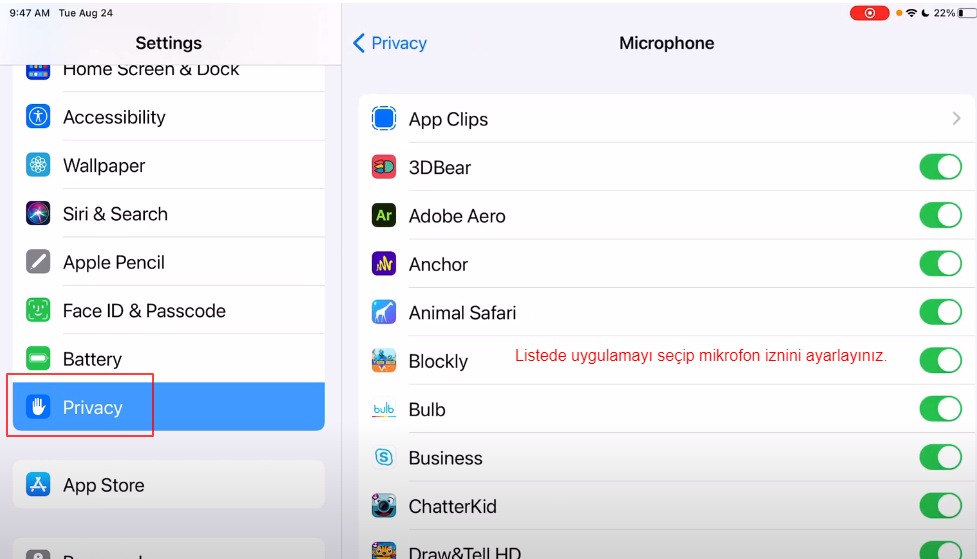iPad cihazınızda uygulamaların mikrofon ve kamera erişim haklarını düzenlemeniz gerekebilir. Güvenliğiniz için belli aralıklarla kontrol edip bu hakları kaldırmanız için de yapılması gereken bir iki adım var.
iPad arabirim Türkçe ise:
Ayarlar bölümüne giriniz.
Gizlilik ve Güvenlik bölümünü seçiniz.
 iPad arabirim İngilizce ise :
iPad arabirim İngilizce ise :
Settings bölümüne giriniz.
Ardından Privacy & Security bölümünü seçiniz.
Önce Kamera / Camera ayarına giriniz.
İstediğiniz uygulama için kamera izni verin ya da bu izni kapatın.
Ardından bir adım geri gelerek mikrofonu / Microphone seçiniz.
İstediğiniz uygulama için kamera izni verin ya da bu izni kapatın.
Camera iznini seçmek
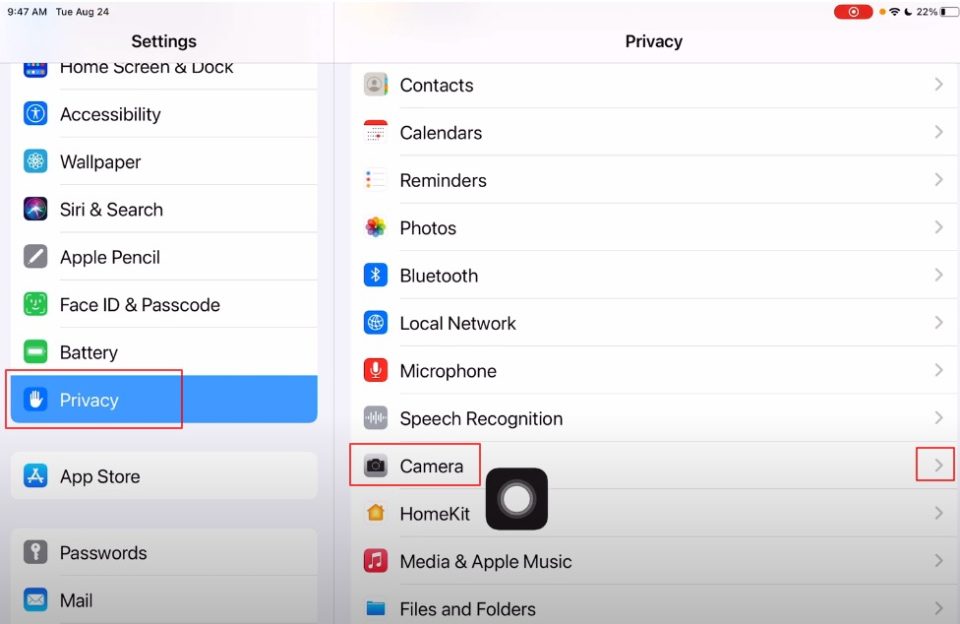
Mikrofon izinleri
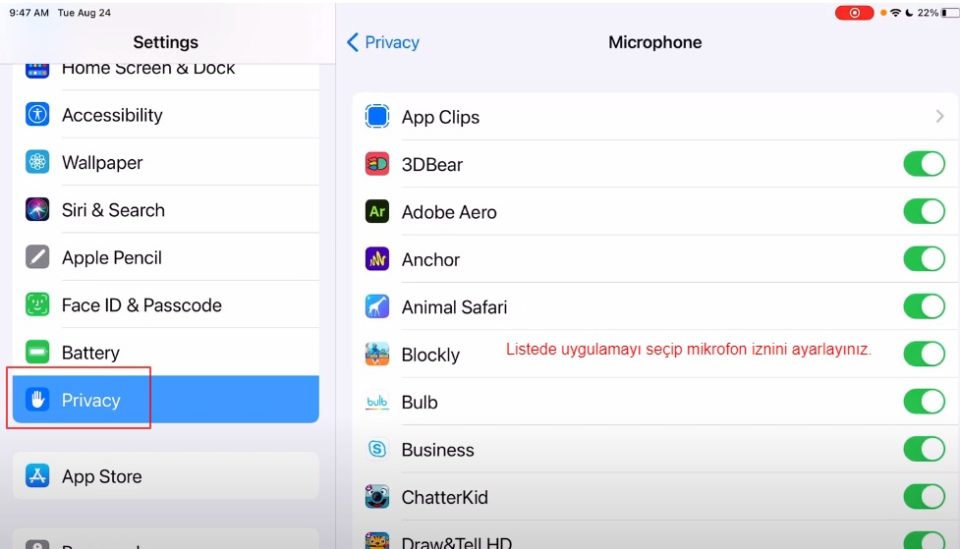
Liste, erişim isteyen uygulamaları gösterir. Listedeki herhangi bir uygulama için erişimi açabilir veya kapatabilirsiniz. Bir uygulama kamerayı (kamera ile mikrofonun birlikte kullanıldığı zamanlar da dahil olmak üzere) kullanırken yeşil bir gösterge görünür. Bir uygulama mikrofonu kamera olmadan kullanırken ekranın en üstünde turuncu bir gösterge görünür. Denetim Merkezi’nin en üstünde de bir uygulamanın bunlardan herhangi birini yakın zamanda kullandığını bildiren bir mesaj görünür.